Система Matlab - это универсальное приложение для исследователей, которые занимаются разработкой нового оборудования, алгоритмов, программ.
Основным достоинством Matlab является относительная простота манипуляций с матричными и другими видами данных, а также удобными средствами вывода всевозможных графиков. Но это только надводная часть айсберга. Главное преимущество данной системы в том, что в ней реализованы многочисленные эффективные математические алгоритмы практически для всех областей деятельности. Например, вам не придется самостоятельно писать программы для решения систем уравнений или оптимизации - всё уже реализовано.
Начиная с 7-ой версии Matlab, в ней появились средства для выполнения цветовых преобразований и, что особеннно ценно, работы с ICC-профилями.
Итак, запускаем Matlab и видим в окне довольно типичную среду разработки.
Справа находится область ввода комманд, слева область отображения рабочих
переменных.
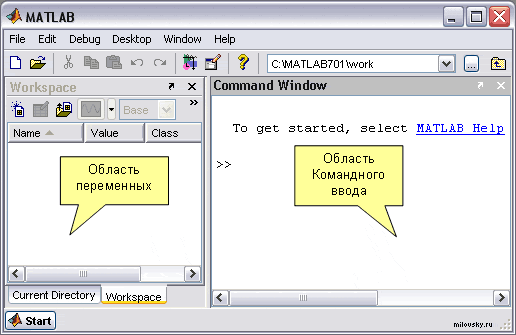
Наберите в области командного ввода:
a = 20;
В результате будет создана новая переменная a. Теперь ее можно использовать в выражениях:
b = a + 10;
В результате получаем новую переменную b, которая получит значение 30.
Обратите внимание на точку с запятой в конце строки - она приводит к подавлению вывода вычисленного значения в командную строку. Если точку с запятой не поставить, то значение переменной будет отображено в командной строке, что может приводить к серьезной задержке, особенно если вы работаете с большими массивами, например, изображениями.
Переменные в Matlab не требуют объявления, но тем не менее сами переменные типизированы. Это означает, что для некоторых операций необходимы специальные преобразования.
Уничтожить созданную переменную можно специальной командой:
clear a;
Итак, переменные в Matlab:
Для знакомства с функциями и определения синтаксиса команд можно также использовать командную строку. Вы конечно можете воспользоваться стандартной справкой, но если вам известна конкретная команда, то проще воспользоваться командным вводом (правда для этого вы должны немного владеть английским).
Итак, специальная команда help вызывает справку в Matlab. Вызыванная без параметров она выдает оглавление пакетов функций, установленных в вашей системе.
help
Ответ системы будет выглядеть примерно так:
>> help HELP topics matlab\general - General purpose commands. matlab\ops - Operators and special characters. matlab\lang - Programming language constructs. matlab\elmat - Elementary matrices and matrix manipulation. matlab\elfun - Elementary math functions. matlab\specfun - Specialized math functions. matlab\matfun - Matrix functions - numerical linear algebra. matlab\datafun - Data analysis and Fourier transforms. matlab\polyfun - Interpolation and polynomials. matlab unfun - Function functions and ODE solvers. matlab\sparfun - Sparse matrices. matlab\scribe - Annotation and Plot Editing. matlab\graph2d - Two dimensional graphs. matlab\graph3d - Three dimensional graphs. . . . matlab\specgraph - Specialized graphs. matlab\graphics - Handle Graphics. matlab\uitools - Graphical user interface tools. matlab\strfun - Character strings. matlab\imagesci - Image and scientific data input/output. matlab\iofun - File input and output. matlab\audiovideo - Audio and Video support. matlab\timefun - Time and dates. matlab\datatypes - Data types and structures. matlab erctrl - Version control. matlab\codetools - Commands for creating and debugging code. matlab\helptools - Help commands. matlab\winfun - Windows Operating System Interface Files (COM/DDE) matlab\demos - Examples and demonstrations.
Если вы хотите узнать перечень функций конкретного пакета, скажем elfun, то нужно просто набрать:
help elfun
Система выдаст полный сисок доступных элементарных функций. Чтобы просмотреть справку по назначению и синтаксису конкретной функции, скажем SIN нужно набрать:
help sin
И теперь из ответа мы знаем, что функция-синус принимает в качестве входного параметра матрицу (для Matlab число - это матрица размером 1х1) и в ответе для каждого элемента расчитывает значение синуса.
>> help sin
SIN Sine.
SIN(X) is the sine of the elements of X.
See also asin, sind.
Overloaded functions or methods (ones with the same name in other directories)
help sym/sin.m
Reference page in Help browser
doc sin
В заключение работы для удаления ненужных переменных и очистки экрана вызываем команды:
clear;
clc;
Читайте далее принципы работы с массивами в Matlab.
©2005-2012 Александр Миловский